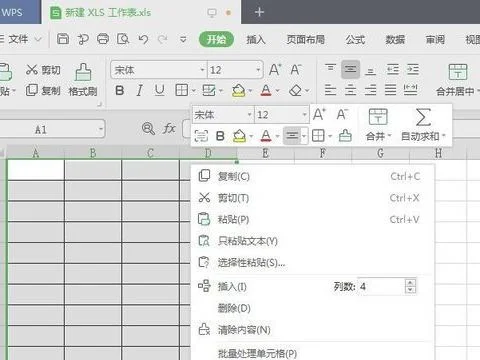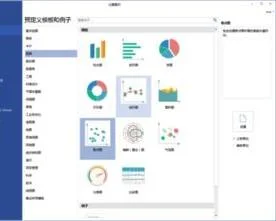1.WPS文字里怎么样设置阴影字体
在“绘图”工具栏中点击 “阴影样式”按钮(在文档中若没有显示‘绘图’,可以点击‘工具→自定义’,在‘自定义’窗口中的‘工具栏’标签下,将‘绘图’选中,关闭即可),在弹出的阴影窗口中选择一个“阴影样式”,再点击“阴影设置”即可弹出“阴影设置”工具栏,在“阴影设置”工具窗口中,首先是点击“阴影颜色”按钮(如图 04),给阴影设置一种满意的颜色,也可以设置“半透明阴影”或“其它阴影颜色”,设置完“阴影”颜色后,还要将阴影根据使用环境进行必要的调整,点击“ 略向右移”或“略向左移”,可以左右移动阴影,点击“略向上移”或“略向下移”可以将阴影上下移动(还可以点击‘设置、取消阴影’按钮来设置与取消阴影)此时再看我们插入的“艺术字”,阴影设置是不是起到了画龙点睛的效果?。
2.WPS文字如何设置文本框阴影效果
插入文本框
1、在文档中插入文本框。依次单击“插入”—“文本框”—“横向文本框”。
2、插入后的效果如下图所示。
3、可以在文本框中输入文字,效果如下图所示。
设置阴影效果
1、单击选中文本框,单击“效果设置”选项。
2、在“效果设置”中,单击“阴影效果”选择一种阴影样式。
3、这时候效果如下图所示。
4、更改阴影的颜色:单击选中文本框,然后在“效果设置”中,单击“阴影颜色”选项,选择一种颜色。
5、现在效果如下图所示。
6、将所选对象阴影移动:单击选中文本框,然后在“效果设置”中,选择移动图标即可,
3.wps2016文档怎么设置文字阴影
1、打开Word或者WPS2016空白文档,输入自己想要设置的一些文字。
2、文字输好后,选中,在字号中输入1至600之间的数字,最大的数字是多少,小编没有试过,600这个数字基本上就是一张A四的纸张就一个字了。数字越大字体越大,最大超不过700这个数字,输入数字后,单击回车键,字体就变大或变校
3、数字变大后,选中字体,单击右键,找到字体,单击一下。
4、出现字体功能框,找到字体颜色,单击“自动”后面的小对号符号,出现颜色,选择一个自己喜欢的颜色,单击确定。
5、找到“效果”,效果有很多种,一般选择的是阴影和空心,如果不喜欢空心的话,可以单选择阴影,单击确定就可以了。